
Windows 10 na ofron aplikacione natyrshëm që të jemi në gjendje të kontrollojmë postën elektronike, të mbrohemi nga kërcënimet e ndryshme që qarkullojnë në internet, për të redaktuar foto, madje edhe video, ndër të tjera. Windows 10 lëshoi një dizajn të ngjashëm me atë që mund të gjenim në Windows 8, por të përmirësuar.
Një nga përmirësimet gjendet në aplikacionin Mail, aplikacioni vendas Windows 10 me të cilin mund të kontrollojmë llogaritë tona të postës elektronike. Në një mënyrë vendase, kur instalojmë Windows 10 për herë të parë, përfshihet llogaria e Microsoft që po përdorim, por ne mund të shtojmë më shumë llogari.
Shtoni një llogari emaili në aplikacionin Windows 10 Mail
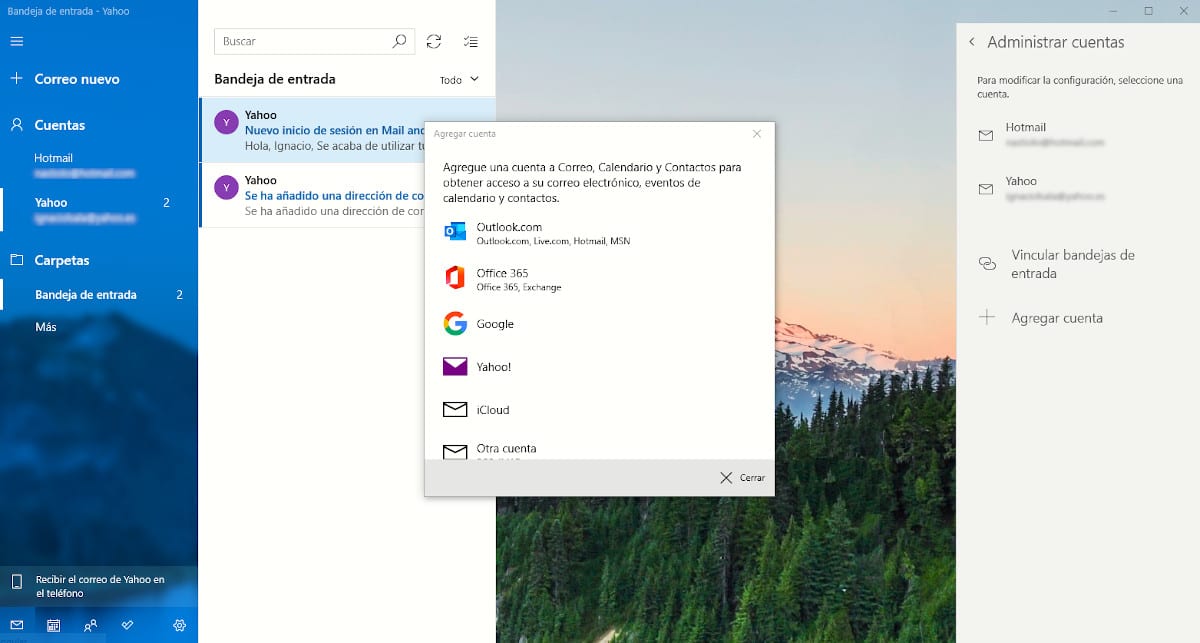
- Pasi të kemi hapur aplikacionin për postë, duhet të shkojmë te rrota ingranazhesh që e gjejmë në fund të ekranit dhe e shtypim.
- Në anën e djathtë të aplikacionit, do të shfaqen opsionet e ndryshme të konfigurimit të ofruara nga aplikacioni. Për të shtuar një llogari të re email, ne duhet të klikojmë në Menaxho llogaritë.
- Tjetra, klikoni në Shto llogari.
- Tjetra, ne duhet të krijojmë shërbimin e postës që duam të shtojmë nga opsionet e ndryshme:
- Outlook / Drejtpërdrejt / Hotmail / MSN
- Zyra 365
- Yahoo
- icloud
- Një tjetër llogari POP / IMAP
- Cilësimet e përparuara
- Në këtë rast, ne do të krijojmë një llogari Yahoo! (hapat për në shtoni një llogari Gmail, mund t'i gjeni në këtë artikull tjetër)
- Tjetra, ne duhet shkruani llogarinë tonë të Yahoo email dhe shtypni tjetër.
- Atëherë do të na kërkojë fjalëkalimin nga llogaria jonë. Klikoni në Next.
- Dritarja tjetër, Mail do të na pyesë leje për të hyrë në të dy llogarinë tonë Yahoo, të tilla si kontaktet, kalendari dhe profilet.
Ne duhet të lejojmë qasjen në këto të dhëna, pasi përndryshe ne nuk do të jemi në gjendje të qasemi në llogarinë tonë Yahoo nga aplikacioni Windows 10 Mail.